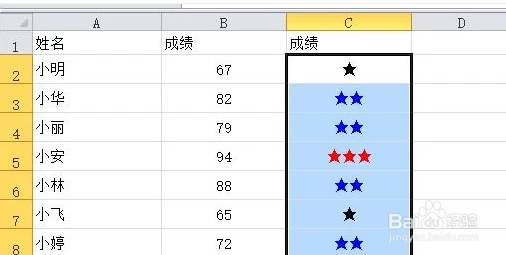1、首先,我们打开电脑,找到Excel2010
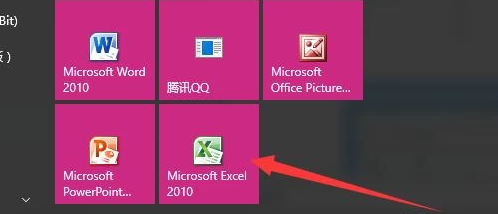
2、鼠标左键双击,打开软件,软件界面如图所示

3、接着,我们输入成绩单

4、选择第一列的分数,按快捷键【Ctrl+C】

5、按住鼠标左键,选中第二列分数的空白单元格,按快捷键【Ctrl+V】,将分数复制过去

6、点击“开始”,找到里面的“数字”,点击“数字”右方的小三角形

7、在新弹出的对话框中,点击自定义

8、将通用格式一栏的字符删掉
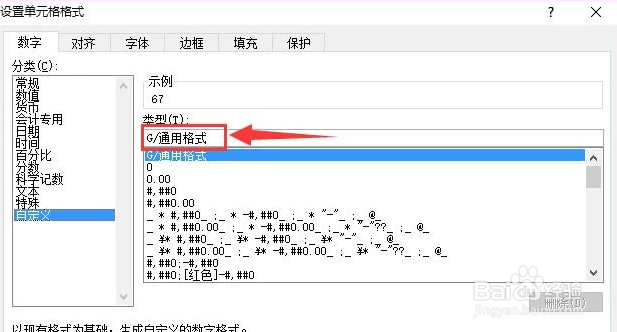
9、输入【[红色][>=90]"★★★";[蓝色][>=70]&稆糨孝汶;quot;★★";"★"】,90分以上的三颗红色五角形,70分到90分之间两颗蓝色五角星,其他的一颗黑色五角形

10、点击确定后就可以了,效果如图所示